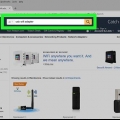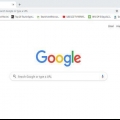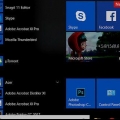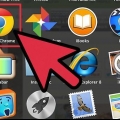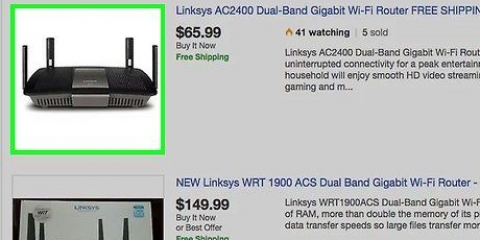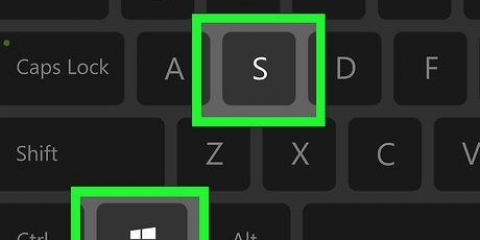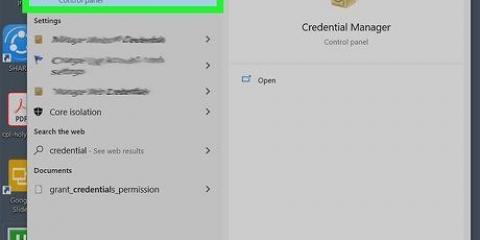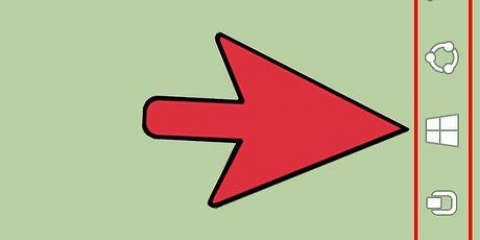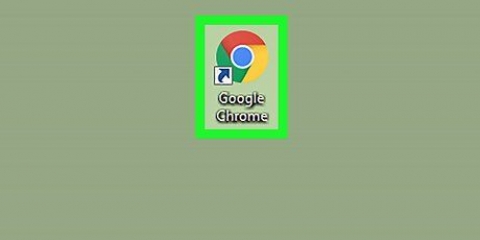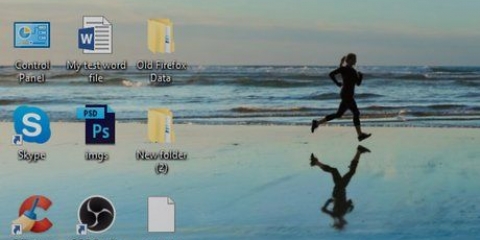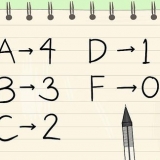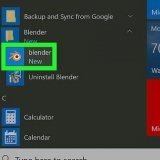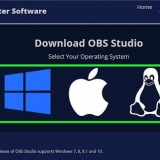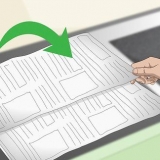Puoi anche scaricare TCPView da SysInternals Esperimento - ci sono molti comandi UNIX disponibili (come il `netstat` menzionato sopra) - usa il tuo motore di ricerca preferito per cercarli. Va notato che il comando netstat è deprecato in Linux. Utilizzare invece `ip –s`, `ss` o `ip route`.
Visualizza le connessioni di rete attive
A volte è necessario controllare la connessione di rete corrente in Windows. Ci sono alcuni semplici metodi per farlo. Da Windows 7, vai su Centro connessioni di rete e condivisione. Per tutti gli altri utenti c`è il `netstat` o statistiche di rete, uno strumento della finestra di comando che può essere utilizzato per scoprire problemi o scoprire quanto traffico di rete c`è. Fortunatamente, questo comando può essere eseguito in pochi semplici passaggi.
Passi
Metodo 1 di 4: utilizzo del Centro connessioni di rete e condivisione in Windows da 7 a 10

1. Fare clic su Avvia.

2. Vai alle impostazioni.

3. Seleziona Ethernet.

4. Vai al Centro connessioni di rete e condivisione. Il Centro connessioni di rete e condivisione è una funzionalità di Windows 7-10 che ti consente di visualizzare lo stato della tua rete, il tipo di connessione che hai, se puoi connetterti a computer diversi dal tuo e se sei connesso al tuo rete o con internet.

5. Fare clic sull`icona accanto a "Connessioni". Questo deve corrispondere al tipo di connessione; Ad esempio, "Ethernet" sarà rappresentato dalla spina di un cavo Ethernet e una connessione di rete wireless sarà rappresentata da cinque barre.

6. Clicca sui dettagli. Apparirà una finestra con i dettagli sulla tua connessione di rete.
Metodo 2 di 4: utilizzo della cartella Connessioni di rete in Windows 7

1. Apri il menu Start.

2. Cerca `ncpa.cpl` (senza virgolette) nel campo di ricerca.

3. Attendi che venga visualizzata la cartella Connessioni di rete. Qui puoi vedere tutte le connessioni disponibili nella tua rete.

4. Fare clic con il pulsante destro del mouse sulla connessione desiderata.

5. Seleziona Stato dal menu a discesa.

6. Attendere che venga visualizzata la pagina Stato rete. Qui puoi controllare lo stato della rete. Fare clic su Dettagli per ulteriori informazioni.
Metodo 3 di 4: utilizzo del comando netstat in Vista o versioni successive

1. Vai al menu Start.

2. Cerca "cmd". Digita `cmd` senza virgolette nel campo di ricerca per aprire la finestra di comando.

3. Attendi la visualizzazione di una finestra nera o di un terminale. Qui digiterai il comando netstat. Ci sono alcune diverse opzioni che puoi usare e alcune delle più popolari sono elencate di seguito.

4. Digita netstat -a per visualizzare le connessioni correnti. Questo comando ti darà un elenco delle tue attuali connessioni e porte TCP o Transmission Control Protocol, con il nome fisico del computer per gli indirizzi locali e il nome host per gli indirizzi remoti. Indicherà anche lo stato del porto (in attesa, stabilito, ecc…)

5. Digita netstat -b per vedere quali programmi utilizzano quali connessioni. Questo comando mostrerà lo stesso elenco di netstat -a, ma ti mostrerà anche quali programmi stanno usando quali connettori/porte.

6. Digitare netstat -n per visualizzare gli indirizzi IP. Questo comando mostra lo stesso elenco di porte e connessioni TCP, ma con indirizzi IP numerici invece dei nomi dei computer o dei servizi.

7. Digita netstat /?per mostrare i diversi comandi disponibili. Questo comando ti darà le statistiche per tutte le variazioni dei protocolli netstat.

8. Controlla le connessioni di rete attive. Una volta inserito il comando netstat, apparirà un elenco di connessioni TCP/UCP con indirizzi IP.
Metodo 4 di 4: utilizzo del comando netstat in XP

1. premi start.

2. Fare clic su `Esegui.` Appare un campo di testo.

3. Digita `cmd` senza virgolette.

4. Attendi la visualizzazione di una finestra nera o di un terminale. Qui digiterai il comando netstat. Ci sono alcune diverse opzioni che puoi usare e alcune delle più popolari sono elencate di seguito.

5. Digita netstat -a per visualizzare le connessioni correnti. Questo comando ti darà un elenco delle tue attuali connessioni e porte TCP o Transmission Control Protocol, con il nome fisico del computer per gli indirizzi locali e il nome host per gli indirizzi remoti. Indicherà anche lo stato del porto (in attesa, stabilito, ecc…)

6. Digita netstat -b per vedere quali programmi utilizzano quali connessioni. Questo comando mostrerà lo stesso elenco di netstat -a, ma ti mostrerà anche quali programmi stanno usando quali connettori/porte.

7. Digitare netstat -n per visualizzare gli indirizzi IP. Questo comando mostra lo stesso elenco di porte e connessioni TCP, ma con indirizzi IP numerici invece dei nomi dei computer o dei servizi.

8. Digita netstat /?per mostrare i diversi comandi disponibili. Questo comando ti darà le statistiche per tutte le variazioni dei protocolli netstat.

9. Controlla le connessioni di rete attive. Dopo aver immesso il comando netstat, apparirà un elenco di connessioni TCP/UCP e indirizzi IP.
Consigli
Articoli sull'argomento "Visualizza le connessioni di rete attive"
Condividi sui social network:
Simile
Popolare